Line 6 SPIDER V 30, SPIDER V 60, SPIDER V 120, SPIDER V 240, SPIDER V 240HC User Manual [fr]
Page 1
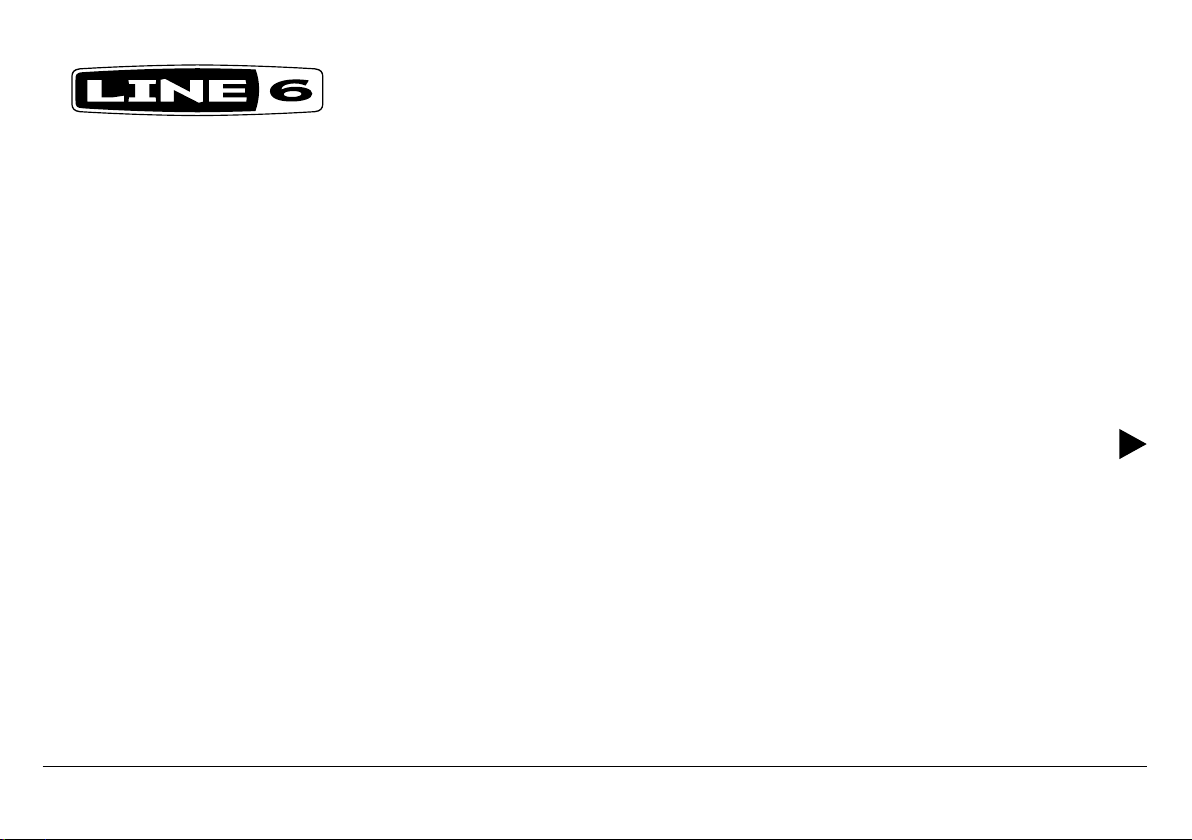
Série SPIDER V
SPIDER V 30
SPIDER V 60
SPIDER V 120
SPIDER V 240
SPIDER V 240HC
Manuel de pilotage
www.line6.com/manuals ©2016 Line 6, Inc.
Page 2
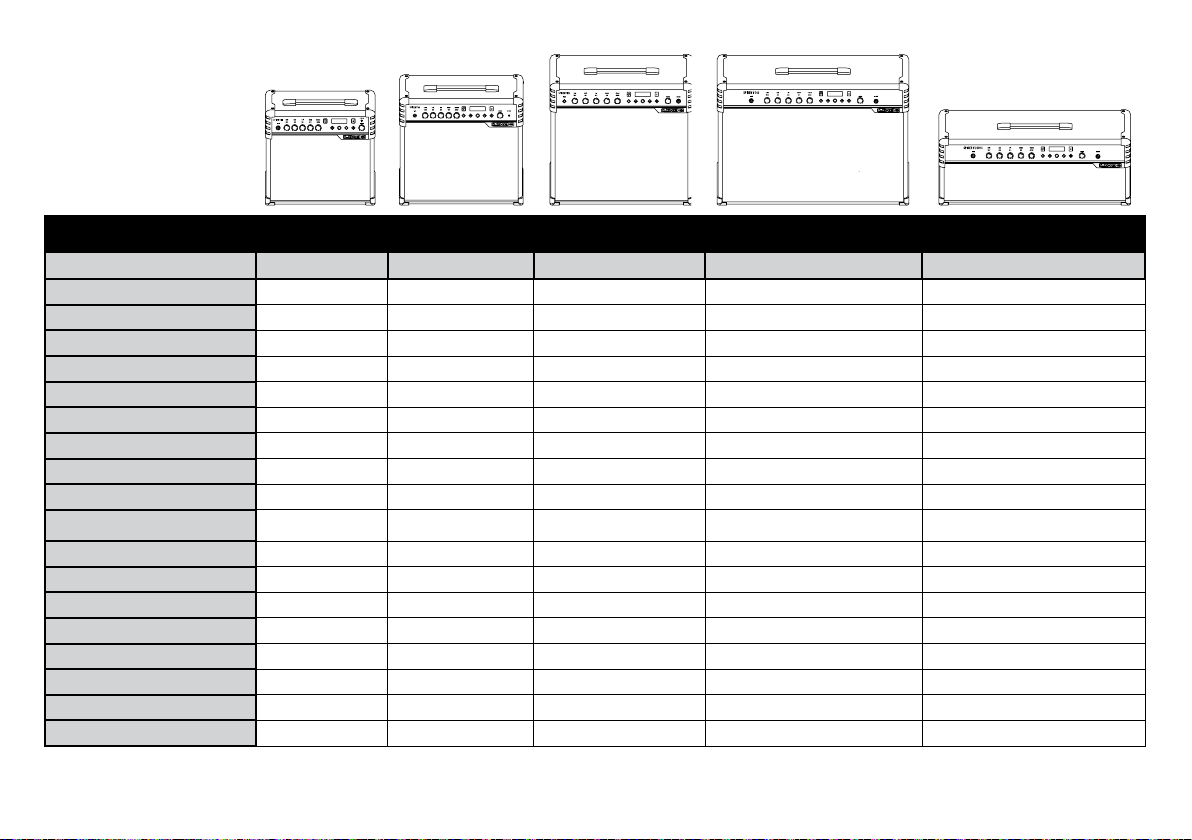
Tableau comparatif des SPIDER V
Caractéristiques Spider V 30 Spider V 60 Spider V 120 Spider V 240 SPIDER V 240HC
Modèles d’amplis 78 78 78 78 78
Modèles d’enceintes 23 23 23 23 23
Modèles d’eets 101 101 101 101 101
Puissance de l’amplicateur 30W 60W 120W 240W (120W par côté) 240W (120W par côté)
Mono/stéréo Mono Mono Mono Stéréo Stéréo
Haut-parleurs 1 x 8” 1 x 10” 1 x 12” 2 x 12” 2 x 4”
Tweeters 1 1 1 2 2
Sorties directes XLR Non Non Oui Oui Oui
Interface audio USB Oui Oui Oui Oui Oui
Sortie casque 3,5mm stéréo 3,5mm stéréo 6,3mm stéréo 6,3mm stéréo 6,3mm stéréo
Compatibilité FBV Oui Oui Oui Oui Oui
Boucles de batterie Oui Oui Oui Oui Oui
Métronome Oui Oui Oui Oui Oui
Looper Non Oui Oui Oui Oui
Accueil système Relay Non Oui Oui Oui Oui
Sorties enceinte externe Non Non Non Non Oui
Poids (kg) 7,35 9,30 12,70 21,05 13,00
Dimensions (mm) 392 x 380 x 208 442 x 430 x 230 520 x 489 x 271 684 x 550 x 271 684 x 276 x 271
Page 3
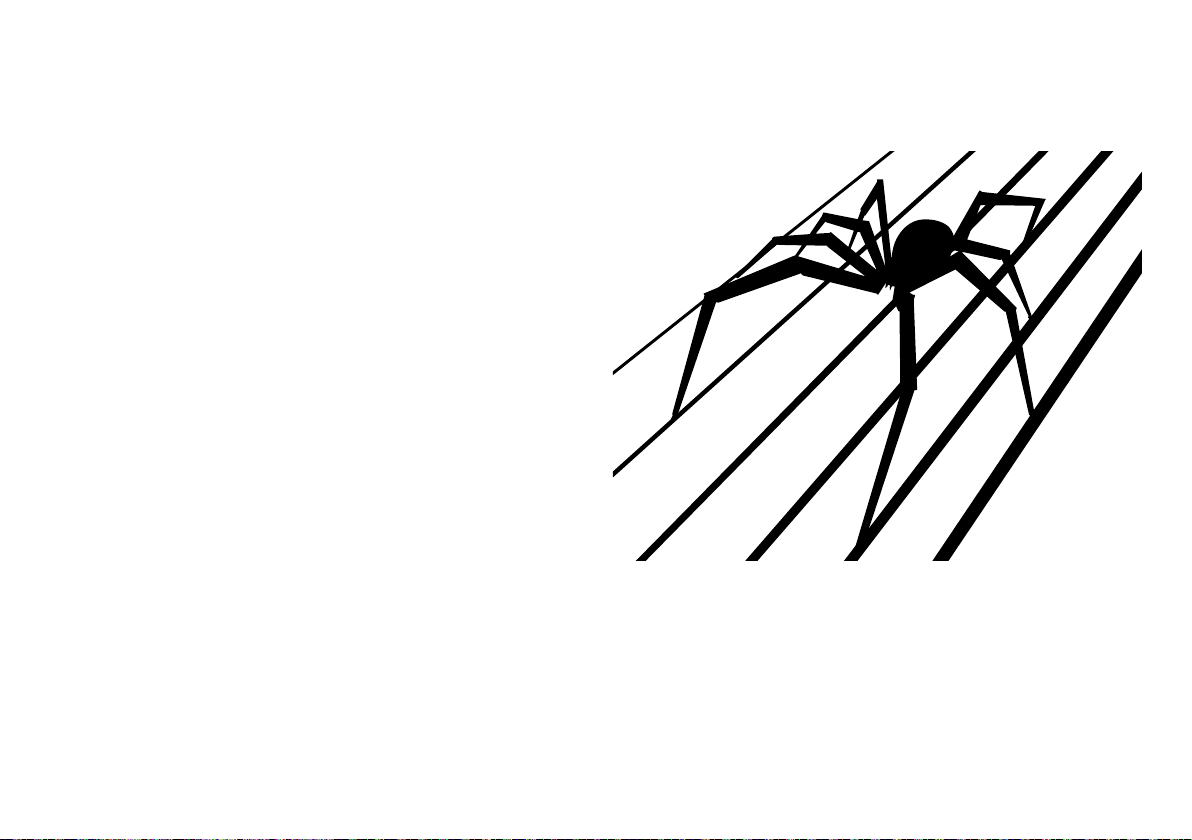
Présentation
Bienvenue au manuel de pilotage du SPIDER V. Ce manuel décrit les
caractéristiques et le fonctionnement de base du SPIDER V.
Le SPIDER V est un ampli de guitare de cinquième génération de la
famille SPIDER. Il propose diverses facettes de la modélisation d’amplis
Line 6 sous forme de combo ou de tête d’ampli. Vous trouverez ci-dessous une présentation des nouveautés du SPIDER V.
Caractéristiques:
• Plus de 200 modèles d’amplis et d’eets.
• Haut-parleurs full range délivrant un son exceptionnel pour guitare électrique, instrument acoustique et reproduction musicale.
• 8 eets simultanés dont 3 eets intelligents.
• Récepteur Line 6 Relay intégré pour système sans l – compatible avec le Relay G10T* (vendu séparément).
• Sorties XLR directes*.
• Compatibilité avec pédaliers FBV suivants: Line 6 FBV 3, FBV
Shortboard MkII, FBV2 et FBV Express MkII (en option).
• Accordeur, métronome, boucles de batterie, ris de démo et
Looper*.
• Presets améliorés pour guitare acoustique.
• Interface audio USB: lecture à partir d’un système Mac/PC/iOS et
Android**.
• Firmware actualisable avec le logiciel de mise à jour de Line 6
pour Mac et PC ou l’application Spider Remote pour iOS et
Android.
• Connexion directe des dispositifs iOS avec un câble Lightning
standard.
• Sortie stéréo pour casque.
• Entrée AUX 3,5mm pour lecteur MP3 ou autres sources audio.
• SPIDER V 240HC uniquement: Système intégré de hautparleurs full range à 4 voies ne délivrant que les hautes fréquences quand une enceinte externe 4x 12” est branchée.
Appli Spider Remote
• Recherche et accès à des milliers de sons dans le cloud.
• Création, sauvegarde et partage de sons de guitare illimités.
• Maîtrise du moindre aspect du son pour un résultat parfait.
Contenu du carton: Amplicateur SPIDER V, câble d’alimentation,
manuel de pilotage.
* Sur certains modèles. Voyez le tableau de comparaison à la page 12 pour
découvrir les caractéristiques disponibles sur votre modèle SPIDER V.
** Nécessite Android OS 5.0+ ou plus récent avec audio haute performance et
adaptateur micro USB 2.0 OTG (On-The-Go) pour mode hôte.
Voyez line6.com/android pour en savoir plus.
Page 4

Description de la façade
10
11
12
1
1. Prise INPUT – Branchez-y votre guitare. UIl est possible de recharger un
émetteur Relay G10T* en le branchant à l’entrée.
2. Commandes AMP/FX – Couche AMP: La commande DRIVE est
appelée volume ou gain sur d’autres amplis et détermine le niveau de
“crasse” ou distorsion ajouté au son. Les commandes BASS, MID et
TREBLE sont optimisées pour chaque modèle d’ampli. Quand vous
actionnez une de ces commandes avec la couche AMP active, l’écran
affiche brièvement les réglages Drive, Bass, Mid, Treble et Volume.
Couche FX: FX1, FX2 et FX3 sont des effets intelligents assignables
dont la couleur révèle la famille: jaune pour la distorsion ou compression; bleu pour la modulation, vert pour le delay et mauve pour les
effets pitch et synth. COMP peut accentuer ou niveler le volume.
REVERB propose divers modèles de réverbération, réglables comme
bon vous semble. Ces effets peuvent être assignés par le biais du menu
d’édition ou de l’appli Spider Remote. Si vous actionnez une de ces
commandes quand la couche FX est active, l’écran affiche brièvement le
niveau en vigueur de l’effet correspondant.
3. Bouton Boucle* – Actionnez-le pour activer/couper le mode Boucle
(Looper).
4. Bouton Lecture/Pause – Lance et arrête le métronome, les boucles de
batterie ou les riffs de guitare de démo.
5. Commande poussoir – A la page mémoire, cette commande permet de
piloter la mémoire choisie. Maintenez-la enfoncée pour sauvegarder les
réglages en vigueur. En mode d’édition, tournez cette commande pour
faire défiler la liste de paramètres et pressez-la pour sélectionner
3 52
4 6
le paramètre à modier. Tournez la commande pour changer le réglage
du paramètre et pressez-la de nouveau pour reprendre le délement. A
la page de lecture, utilisez-la pour sélectionner des boucles de batterie,
des ris de démo ou des paramètres de lecture.
6. Bouton EDIT – Actionnez-le pour ouvrir un preset et acher ses blocs
d’eets et paramètres.
7. Bouton TAP/TUNER – Maintenez-le enfoncé pour activer l’accordeur
(Tuner). Pressez-le à nouveau pour le désactiver. Tapez sur ce bouton en
rythme avec la musique pour régler le tempo pour les eets de modula-
tion et delay.
8. Commande MASTER – Règle le volume global de l’amplicateur et du
casque (s’il est branché).
9. Prise PHONES – Permet de brancher un casque stéréo. Les hautparleurs sont coupés quand un casque est branché. Cette prise peut
aussi servir de sortie directe. Utilisez un câble stéréo TRS pour la relier à
une console de mixage ou un enregistreur.
10. Boutons AMP et FX – Actionnez-en un pour choisir la couche AMP ou
FX.
11. Ecran LCD – Ache le preset en cours, les positions des commandes,
les valeurs des eets intelligents et les réglages de paramètres.
12. Bouton Retour – Une pression sur ce bouton retourne à la page d’écran
principale, quelle que soit la page où vous êtes.
7 8 9
Page 5

Connexions du panneau arrière
13 14 15 16 17 18 19 21 22 2320
13. Commutateur POWER – Met l’amplicateur sous/hors tension.
14. AC IN – Branchez-y le câble d’alimentation fourni. Voyez la face arrière
pour en savoir plus sur les caractéristiques électriques.
15. Prise iOS (USB A) – Branchez-y un dispositif iOS avec un câble Lightning pour l’édition de sons, la mise à jour, la lecture et l’enregistrement
audio. Cette prise alimente votre dispositif. Ne branchez PAS de dispositif non iOS à cette prise.
16. Sélecteur USB SELECT – Sélectionne la prise USB A ou USB B. Vous
ne pouvez utiliser qu’une seule de ces prises à la fois.
17. Prise Mac/PC/Android (USB B) – Branchez un Mac/PC ou un dispositif
Android (avec adaptateur OTG) pour l’édition de sons, la mise à jour, la
lecture et l’enregistrement audio.
18. FBV PEDAL – Branchez un pédalier Line 6 FBV Express MkII pour
changer de mémoire (preset), utiliser la fonction Tap Tempo, régler le
wah/volume et activer l’accordeur avec le pied. Branchez un pédalier
Line 6 FBV 3 ou Line 6 FBV Shortboard MkII pour changer de preset,
activer/couper les eets, piloter le wah/volume, le Looper (boucle),
l’accordeur et la fonction Tap Tempo. Branchez-y un Line 6 FBV2 pour
sélectionner la mémoire suivante ou précédente.
19. AUX IN – Entrée audio auxiliaire pour envoyer du son à l’ampli et aux
haut-parleurs.
20. GND-LIFT* – Découpleur de masse pour les sorties directes XLR.
21. DIRECT OUTS* – Branchez des câbles XLR pour envoyer les signaux
audio à la sono, une console de mixage ou une interface audio. Le
niveau de sortie n’est pas aecté par la commande MASTER sauf si un
casque est branché.
Remarque: Lorsque vous branchez les prises DIRECT OUTS (XLR)
à du matériel externe (console de mixage, interface d’enregistrement
etc.), songez que le SPIDER V n’est pas conçu pour être utilisé avec
une alimentation fantôme. Si vous ne pouvez pas couper l’alimentation
fantôme envoyée aux prises DIRECT OUTS du SPIDER V, vériez que le
sélecteur GND-LIFT est bien réglé sur “GND” pour éviter que l’alimentation fantôme n’apparaisse entre la masse de la prise INPUT et la
référence de masse du dispositif fournissant l’alimentation fantôme.
22. CABINET MODELING – Ce commutateur active ou coupe la modélisation d’enceinte et le système full range pour haut-parleurs externes.
23. SPEAKER OUTS – Branchez votre/vos enceinte(s) externe(s) ici. Votre/
vos enceinte(s) doi(ven)t supporter au moins 100W sous 4Ω ou 50W
sous 8Ω. Le SPIDER V 240HC fonctionne même sans enceinte externe.
Dans ce cas, le système d’amplication stéréo interne à 2 voies délivrera
un signal audio stéréo full range. Si vous branchez une enceinte externe,
les haut-parleurs internes se recongurent automatiquement pour ne
restituer que les hautes fréquences tandis que l’enceinte externe se
charge du grave et du médium.
* Sur certains modèles. Voyez le tableau de comparaison à la page 12 pour
découvrir les caractéristiques disponibles sur votre modèle SPIDER V.
Page 6

Sélection de mémoires
1. Actionnez le bouton Retour pour retrouver la page principale. Elle
ache le nom du son (preset) et son adresse.
2. Tournez la commande poussoir sous l’écran pour faire déler la
liste de mémoires.
Sauvegarde des réglages
1. Maintenez la commande poussoir jusqu’à ce que la page “Save”
apparaisse.
2. Tournez la commande poussoir pour choisir les caractères du
nom de la mémoire.
3. Appuyez sur la commande poussoir pour contraster le caractère.
4. Tournez la commande pour changer de caractère.
Remarque: Vous pouvez appuyer sur le bouton TAP/TUNER pour
choisir les majuscules, les minuscules ou les chires/
symboles.
5. Pour naliser la sauvegarde, maintenez la commande poussoir
enfoncée.
Sauvegarde d’un son dans une autre mémoire
1. Maintenez la commande poussoir jusqu’à ce que la page “Save”
apparaisse.
2. Tournez la commande poussoir pour amener le soulignement
sur le numéro/la banque. Pressez la commande et tournez-la
pour choisir la mémoire. Cette opération écrase les réglages de la
mémoire choisie.
Sélection d’un autre modèle d’ampli
1. Appuyez sur le bouton AMP pour sélectionner la couche AMP.
2. Appuyez de nouveau sur AMP pour ouvrir la liste d’amplis.
3. Tournez la commande poussoir pour choisir un modèle.
4. Appuyez sur Retour pour quitter cette fonction.
Effets intelligents
L’amplicateur SPIDER V propose un compresseur, une réverbération
et 3 eets intelligents assignables par preset.
Pour les eets intelligents assignables, vous avez le choix parmi “Dynamics” (jaune), “Drive” (bleu), “Modulation” (vert) et “Delay” (mauve).
1. Appuyez sur le bouton FX pour sélectionner la couche FX. Les
labels en façade s’allument avec les couleurs correspondant au
type d’eet choisi.
2. Actionnez les 5 commandes pour régler la part du signal d’eet.
L’intensité de l’eet est achée à l’écran LCD. Le fait de tourner
une commande active un eet s’il était désactivé; en ramenant la
commande sur zéro, vous désactivez l’eet.
Sélection d’autres modèles d’effet
1. Appuyez sur le bouton FX pour sélectionner la couche FX.
2. Tournez la commande poussoir pour contraster l’eet à
remplacer.
3. Appuyez de nouveau sur FX pour ouvrir la liste d’eet.
4. Tournez la commande poussoir pour faire déler les modèles.
5. Appuyez sur la commande poussoir ou le bouton Retour pour
quitter ce mode.
Sélection d’autres effets (raccourci)
1. Appuyez sur le bouton FX pour sélectionner la couche FX.
2. Tournez la commande associée à l’eet à remplacer. La part
d’eet et le nom de l’eet apparaissent à l’écran. Ces informations
disparaissent après 3~5 secondes.
3. Tournez la commande poussoir pour changer de modèle d’eet.
4. Appuyez sur le bouton Retour pour quitter la page d’eet ou
attendez qu’elle disparaisse.
Page 7

Contourner/activer les effets intelligents
1. Appuyez sur le bouton FX pour sélectionner la couche FX.
2. Tournez la commande poussoir pour contraster l’eet à
contourner.
3. Appuyez sur la commande poussoir pour contourner l’eet
contrasté.
4. Appuyez sur Retour pour quitter cette fonction.
Création de boucle*
Pour passer en mode Boucleer, appuyez sur le bouton Boucle.
Enregistrer une boucle:
1. Pour lancer l’enregistrement, appuyez sur le bouton Boucle. Vous
dénissez ainsi le début de la boucle.
2. Pour lancer la lecture, appuyez sur le bouton Boucle. Cette
opération dénit aussi la n de la boucle.
3. Une double pression sur le bouton Boucle arrête la lecture.
Ajouter des parties:
1. Durant la lecture de la boucle, appuyez sur le bouton Boucle pour
dénir le début de la nouvelle partie.
2. Appuyez sur le bouton Boucle pour arrêter l’ajout et activer la
lecture.
3. Une double pression sur le bouton Boucle arrête la lecture.
Pour arrêter la lecture, appuyez deux fois sur le bouton Boucle.
Pour supprimer la boucle, maintenez le bouton Boucle enfoncé an
d’eacer les parties enregistrées.
Lecture de boucles de batterie
1. Appuyez sur le bouton Lecture/Pause pour acher la page de
lecture.
2. Tournez la commande poussoir pour faire déler les icônes à
gauche et pressez-la pour sélectionner l’icône Notes.
3. Contrastez les paramètres “Drum Loop” avec la commande
poussoir puis choisissez le groove et réglez son volume.
4. Appuyez sur le bouton Lecture/Pause pour lancer et arrêter les
boucles de batterie.
Métronome
1. Appuyez sur le bouton Lecture/Pause pour acher la page de
lecture.
2. Tournez la commande poussoir pour faire déler les icônes à
gauche et pressez-la pour sélectionner l’icône Métronome.
3. Appuyez sur le bouton Lecture/Pause pour lancer et arrêter le
métronome.
4. Appuyez sur Retour pour quitter cette fonction.
Lecture d’échantillons de démo
1. Appuyez sur Lecture/Pause pour acher la page de lecture.
2. Tournez la commande poussoir pour faire déler les icônes à
gauche et pressez-la pour sélectionner l’icône Guitare/Bande.
3. Contrastez les paramètres “Demo Ri” avec la commande
poussoir puis choisissez le ri.
4. Appuyez sur Lecture/Pause pour lancer et arrêter la démo.
5. Durant la lecture du ri, vous pouvez changer de preset et modier
les modèles d’ampli et d’eets.
6. Appuyez sur Retour pour quitter cette fonction.
* Sur certains modèles. Voyez le tableau de comparaison à la page 12 pour
découvrir les caractéristiques disponibles sur votre modèle SPIDER V.
Page 8

Chargement et synchro de l’émetteur sans fil
Relay G10T*
1. Branchez l’émetteur Relay G10T à la prise INPUT. Le SPIDER V
recherche et sélectionne le meilleur canal, et charge l’émetteur.
2. Après quelques secondes, une coche apparaît à l’écran pour
indiquer que l’émetteur est prêt. Débranchez l’émetteur Relay
G10T et branchez-le à votre guitare.
3. L’autonomie de la batterie est indiquée à la page principale après
détection du Relay G10T. 3 barres signient que la batterie est
pleine.
4. Le SPIDER V doit être branché au secteur et sous tension pour
pouvoir charger l’émetteur.
Edition
1. Appuyez sur le bouton EDIT.
2. Faites déler la liste de paramètres avec la commande poussoir.
3. Appuyez sur la commande poussoir pour sélectionner un
paramètre.
4. Tournez la commande poussoir pour modier son réglage.
5. Appuyez de nouveau sur la commande poussoir pour retourner à
la liste.
6. Appuyez sur Retour pour quitter cette fonction.
Réglages globaux et canal de transmission sans fil
1. Maintenez le bouton Retour enfoncé pour acher la page “Global
Settings”.
2. Faites déler les réglages avec la commande poussoir.
3. Appuyez sur la commande poussoir pour sélectionner un
paramètre.
4. Tournez la commande poussoir pour modier son réglage.
5. Appuyez de nouveau sur la commande poussoir pour retourner à
la liste.
6. Appuyez sur Retour pour quitter cette fonction.
Utilisation d’un pédalier FBV
1. Branchez un contrôleur Line 6 FBV à la prise FBV PEDAL en face
arrière du SPIDER V.
2. Appuyez sur Bank s/t et A, B, C or D pour choisir une mémoire.
3. Utilisez la seconde rangée de commutateurs pour activer ou
désactiver les eets. Voyez le Manuel de pilotage du FBV ou le
site Line 6 pour en savoir plus.
4. Appuyez sur le commutateur de la pédale pour activer l’eet wah.
5. Appuyez sur le bouton FUNCTION pour lancer l’enregistrement de
boucle, l’ajout et la lecture.
* Sur certains modèles. Voyez le tableau de comparaison pour découvrir les
caractéristiques des diérents modèles Spider V.
Page 9

SPIDER V 240HC
8 OHM STEREO
SPEAKER OUTS
USE 4Ω MONO OR 8Ω STEREO
USE CLASS 2 WIRING ONLY
RIGHT LEFT/MONO
4 OHM MONO
SPEAKER OUTS
USE 4Ω MONO OR 8Ω STEREO
USE CLASS 2 WIRING ONLY
RIGHT LEFT/MONO
